עקב הצורך הגובר של ארגונים לאפשר מעבר לעבודה היברידית בתקופת הקורונה, השימוש באפליקציית Teams תפס תאוצה, ואפשרויות חדשות מתווספות חדשות לבקרים. העבודה ההיברידית ב-Teams מאפשרת רצף עבודה חלק מכל מקום ובכל מכשיר.
להלן מספר טיפים שימושיים לעבודה ב-Teams. כל טיפ כולל את הפלטפורמה בה הוא זמין כרגע- במחשב (דסקטופ), בטלפון, או בשניהם:
1. ניהול משימות (זמין גם במחשב וגם בטלפון)Tasks - תוסף חדש יחסית שהתווסף ל-Teams המאפשר ניהול משימות .jpg)
- הדרך היעילה לשימוש בכלי זה היא להוסיף את האפליקציה לסרגל האפליקציות ב-Teams, בסרגל הניווט הצדדי) כך שהיא זמינה בכל רגע. כאשר צריך ליצור משימה חדשה, לוחצים על האייקון ״שמירה מהירה״ של המשימה, ו....זהו. המשימה נוצרה, ואפשר לחזור מייד לעבודה השוטפת.
- כאשר משתמש אחר מפרסם פוסט, או כותב לנו הודעה, לוחצים על תפריט ההודעה (3 נקודות בהודעה עצמה) ולבחור את ה-Tasks. כעת נפתח חלון המשימות עם כל הפרטים שנלקחו מהפוסט/הודעה (שאפשר כמובן גם לשנות). מה שנותר לעשות - לבחור תאריך יעד לסיום המשימה, והאם היא מיועדת לעצמנו או למשתמשים אחרים ואפילו צוותים אחרים. אפשר ליצור מספר משימות מאותה הודעה, ואז לחזור על התהליך.
2. מענה להודעה ספציפית (זמין רק בטלפון)
בדומה לאפליקציית ההודעות ווטסאפ (WhatsApp), גם ב-Teams אפשר לענות להודעה ספציפית. הדרך לעשות זאת היא להזיז ימינה את ההודעה (swipe) שאנו רוצים לענות עליה, גם אם היא אינה ההודעה האחרונה שנכתבה. אפשרות זו תהיה זמינה בקרוב גם במחשב, באמצעות תפריט ההודעה (3 הנקודות).
3. שמירת הודעות לשימוש מאוחר יותר (זמין גם במחשב וגם בטלפון)
כאשר יש הודעה המכילה מידע חשוב, או הודעה שנרצה לחזור אליה בהמשך, אפשר לשמור אותה לשימוש מאוחר יותר. לחיצה על תפריט ההודעה (3 נקודות) ובחירה באפשרות "שמירה" . השמירה היא אישית ונגישה מכל מכשיר.
כל ההודעות שנשמרו מרוכזות במקום אחד, וניתן להגיע אליהן בלחיצה על "הפרופיל שלי" > שמורים (Saved). לביטול השמירה יש ללחוץ שוב על התפריט בהודעה ולבחור בביטול שמירה.
4. נעיצת הודעה בראש העמוד (זמין רק במחשב)
כשרוצים לנעוץ הודעה בראש העמוד לכלל האנשים בהתכתבות לוחצים תפריט ההודעה (3 נקודות) > הצמד (Pin). פעולה זו ניתנת לביצוע רק עבור הודעה אחת בכל זמן. לחיצה על ההודעה תקפיץ מיד להודעה עצמה בהתכתבות/בערוץ.
לביטול ההצמדה יש ללחוץ בהודעה הנעוצה על התפריט (3 נקודות) ולבחור בביטול הצמדה.
5. עורך טקסט "עשיר" בהודעות (זמין במלואו במחשב ובטלפון בצורה מתומצתת)
עורך הטקסט הפשוט הוא בסיסי יחסית, אך שימו לב שבתחתית ההודעה יש מספר צלמיות, הראשונה שבהן היא (Format) 
לחיצה עליה פותחת בפנינו את העורך המלא עם מספר אפשרויות נוספות, כגון בחירת פונט, יישור פסקה, הוספת קישורים וכו'
.jpg)
6. צ'אט במהלך פגישה (זמין רק במחשב)
ניתן לקבוע שרק כאשר נכתבה הודעה בצ'אט כל המשתתפים יראו אותה. דבר זה נעשה ע"י לחיצה על התפריט ובחירת האפשרות הצ'אט לבועה בראש המסך. אפשרות זו נוחה במיוחד בזמן שיתוף מסך, כאשר אין צורך לראות את ההתכתבות בצ'אט. בזמן פגישה ב-Teams בתפריט (3 נקודות)
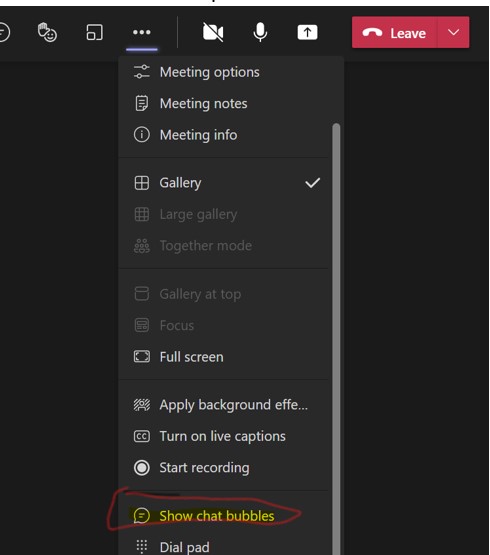
7. שימוש באפשרויות השונות של האימוג'י (זמין גם במחשב וגם בטלפון)
בעת כתיבת הודעה/תשובה, ניתן להשתמש באימוג'י (Emoji). בחלק מהאימוג'י יש נקודה קטנה בצידם- זהו סימן שיש מספר אפשרויות לאותו אימוג'י, לרוב בצבעים שונים. באמצעות קליק ימני (במחשב) או לחיצה ארוכה (בטלפון) נקבל את כלל האפשרויות, מתוכן ניתן לבחור את הרצויה לנו באותו רגע.
8. פתיחת מסמך בדסקטופ (זמין רק במחשב)
בעת פתיחת מסמך בתוך ה-Teams המסמך "משתלט" לנו על כל המסך, ולא מאפשר לנו לעבוד בריבוי מסמכים. בנוסף, רק חלק מהאפשרויות של העבודה על המסמך מוצגות בפנינו. לכן כדאי לפתוח את המסמך בדסקטופ. איך? במרכז התפריט לוחצים על האפשרות "פתח בשולחן העובדה" (Open in desktop app), וכך ייפתח המסמך בצורה המוכרת לנו על שולחן העבודה, וניתן יהיה להמשיך לעבוד עליו, ולסגור אותו בתוך הטימז.
9. הגדרת ברירת מחדל לפתיחה שולחן העבודה (זמין רק במחשב – תלוי רישוי)
בזמן קבלת מסמך לרוב אנו לוחצים ישר על המסמך ונפתח לנו המסמך בתוך ה-Teams, דבר זה משנה את המסך שהיינו ומאפשר הצגת מסמך אחד כל פעם. בכדי לשנות זאת אנו יכולים לעצור שניה וללחוץ על תפריט של המסמך פתח באמצעות "אפליקציית שולחן העבודה" ובכך יפתח לנו המסמך כמו שאנו רגילים. אופציה נוספת להגדרה זו, תחת הפרופיל שלי > הגדרות > כללי > גלילה למטה תחת הכותרת "קבצים" לשנות אפליקציית שולחן העבודה
10. דפדוף בין מסכים
בקצה העליון של המסך ב-Teams ישנם 2 חצים < >, המיועדים לדפדוף קדימה ואחורה בין המסכים של אפליקציית ה-Teams, בדומה לדפדוף בדפדפן. לחיצה ארוכה על כל אחד מהחיצים תפתח רשימה של המקומות האחרונים בהם היינו, ובכך מאפשרת לנו לקפוץ לשם בצורה מהירה.
לסיכום, בין שאתם משתמשים באפליקציית Teams במחשב או בטלפון, כדאי שתדעו - מיקרוסופט מעדכנת את ה-Teams בקצב מהיר ביותר, ומוסיפה אפשרויות חדשות ושימושיות בתדירות גבוהה. לכן, מומלץ לדאוג שהאפליקציה מעודכנת כל הזמן, ולעקוב אחרי פורומים שונים בהם מתפרסמים העדכונים השונים.
מקורות:
https://youtu.be/qgL6fNvm9w4